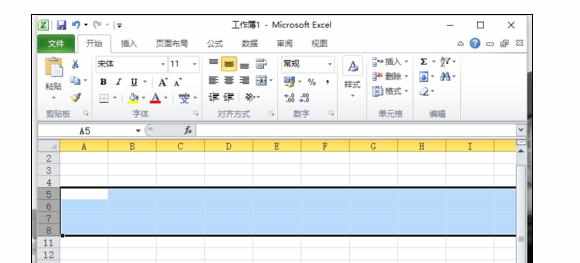Excel2010中显示工作表顶部隐藏行的操作方法
2017-04-09
相关话题
在Excel工作簿中,对表格的某行进行隐藏取消隐藏操作,可以通过菜单或者鼠标的右键功能进行,十分的简单,但当隐藏处于第一可见行之上时,这个方法就不能通用了。那么,我们应该怎么做才能显示顶部的隐藏行呢?今天,小编就教大家在Excel2010中显示工作表顶部隐藏行的操作方法。
Excel2010中显示工作表顶部隐藏行的操作步骤如下:
一、在电脑桌面的Excel2010工作簿程序图标上双击鼠标左键,将其打开运行。并打开需要进行编辑或者修改的文件。如图所示;
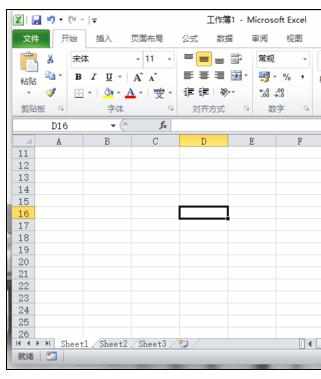
二、在工作表左上角的名称框中输入引用范围。例如:取消隐藏的第2行至第4行,就输入“2:4”,然后敲击回车即可。如图所示;

三、敲击回车后,这些行就被选中了。尽管这些行还是隐藏行驶不可见的。如图所示;
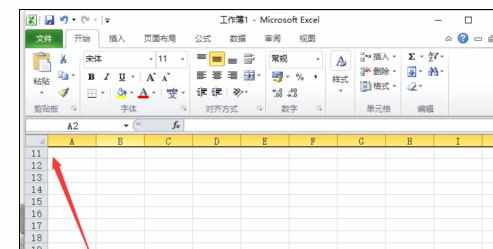
四、而后依次点击开始菜单下的“格式”-->“隐藏和取消隐藏”-->“取消隐藏行”命令选项。如图所示;

五、返回到Excel表格中,即可看到隐藏的第2行至第4行已经显示出来了。如图所示;
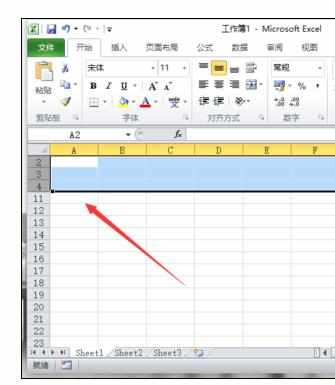
六、同样的方法也可显示第5行至第8行。如图所示;